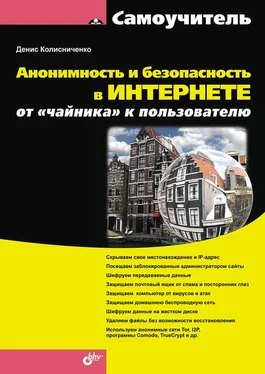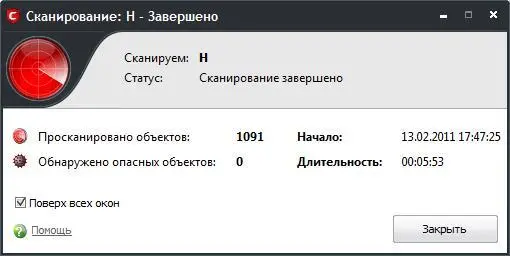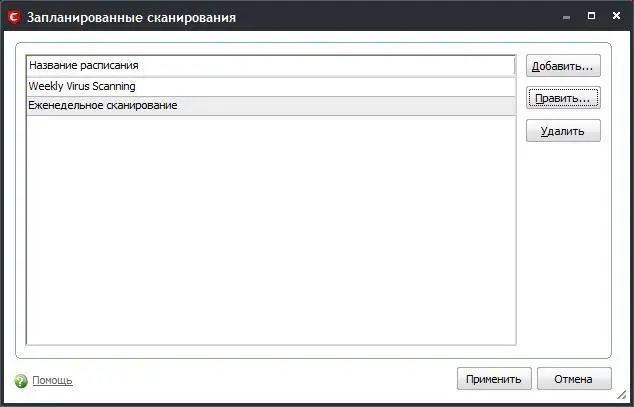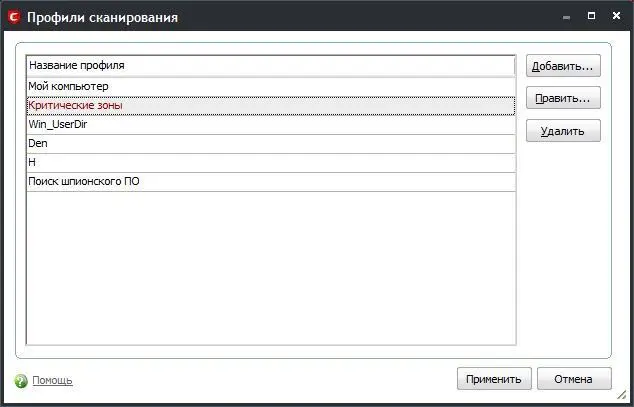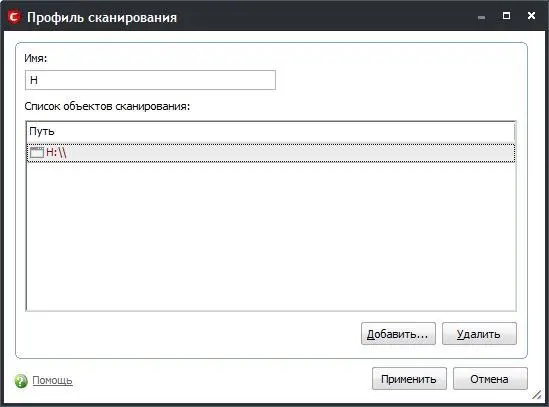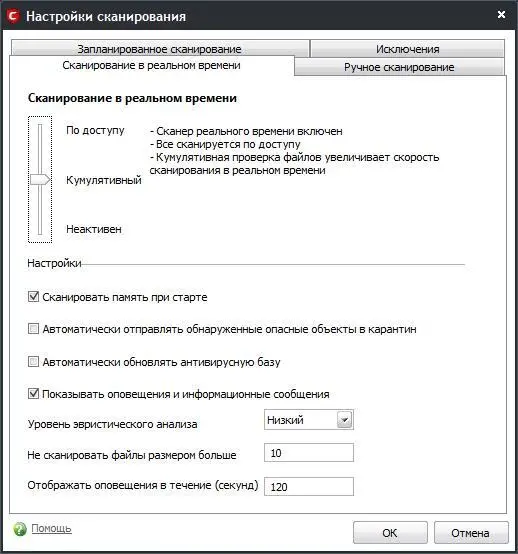Рис. 7.7.Процесс сканирования
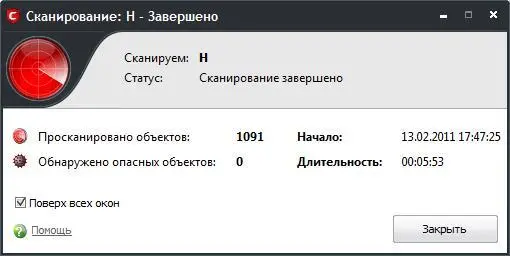
Рис. 7.8.Результат сканирования
Журнал событий Антивируса– здесь можно просмотреть список событий антивируса, в том числе информацию о найденных вирусах и других вредоносных программах;
Отправить файлы на проверку– вы можете отправить подозрительные файлы на проверку разработчикам антивируса;
Запланированные сканирования– позволяет запланировать антивирусные проверки. Нажмите эту кнопку, и вы увидите список запланированных сканирований (рис. 7.9). Выберите еженедельное сканирование и нажмите кнопку Править. В открывшемся окне (рис. 7.10) вы увидите, что еженедельное сканирование запланировано на каждое воскресенье и будет произведено в 12:00. Если эти параметры вас не устраивают, измените их. Проверять компьютер чаще, чем раз в неделю, обычно нет необходимости, особенно, если вы не отключаете антивирус на протяжении недели;
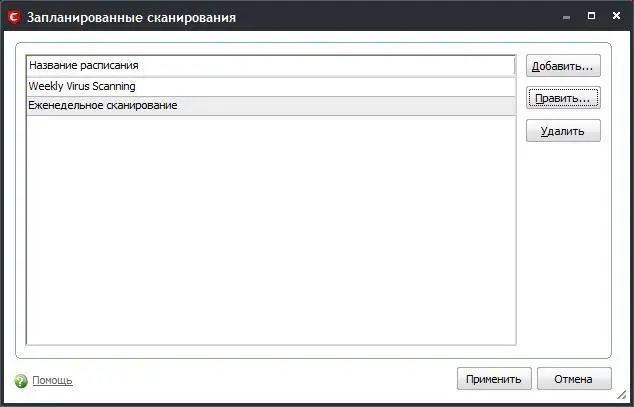
Рис. 7.9.Запланированные сканирования

Рис. 7.10.Параметры запланированной проверки
Профили сканирования –помните, чуть раньше мы выбирали профиль сканирования при ручной проверке? Изменить параметры профилей (указать, какие именно диски и каталоги должны сканироваться) можно с помощью кнопки Профили сканирования. Выберите интересующий вас профиль (рис. 7.11) и нажмите кнопку Править. Вы увидите список каталогов, подлежащих проверке (рис. 7.12). Нужно отметить, что вы можете редактировать только собственные профили, редактировать предопределенные профили нельзя.
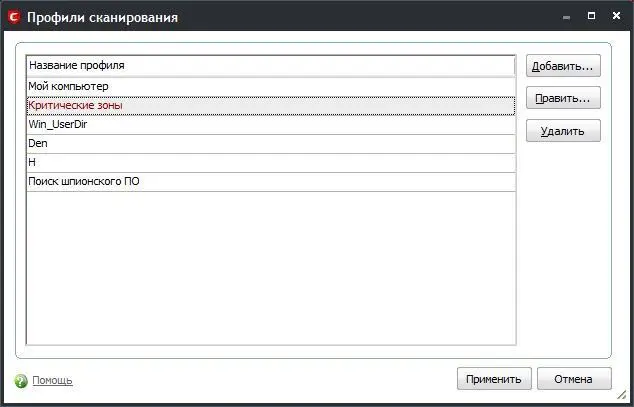
Рис. 7.11.Список профилей сканирования
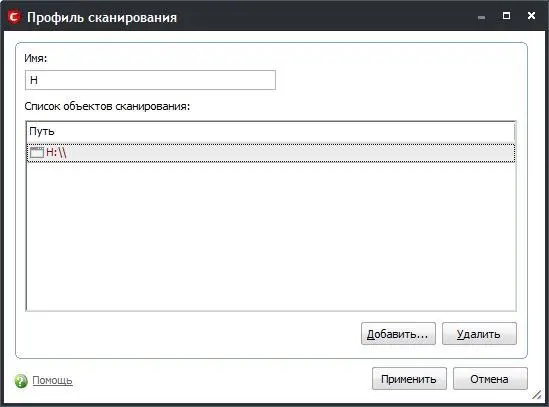
Рис. 7.12.Параметры профиля сканирования
Кнопка Настройки сканирования, открывающая одноименное окно (рис. 7.13), заслуживает отдельного разговора. В этом окне вы можете задать все параметры антивируса, вплоть до отключения последнего. Если на вкладке Сканирование в реальном временивыбрать с помощью ползунка значение Неактивен, то антивирус будет отключен (точнее, открываемые файлы и запускаемые программы не будут проверяться в реальном времени). Настоятельно не рекомендую отключать антивирус.
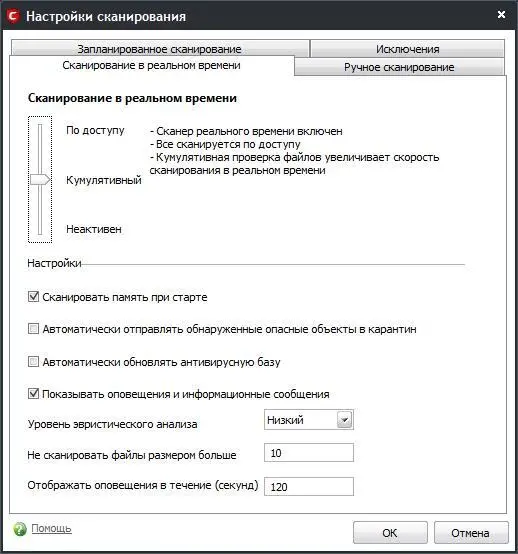
Рис. 7.13.Параметры сканирования в реальном времени
По умолчанию используется Кумулятивныйрежим – он обеспечивает оптимальное соотношение безопасность/производительность. В этом режиме открываемый объект проверяется только в том случае, если он не был проверен с момента последнего обновления антивирусных баз.
Режим По доступуобеспечивает наивысшую безопасность – проверяется каждый открываемый файл и каждая запускаемая программа. Если вы на протяжении дня запускаете одну и ту же программу несколько раз, каждый раз она будет проверена антивирусом. Понятно, что такой режим отрицательно влияет на производительность системы.
Забывчивым пользователям рекомендуется включить параметр Автоматически обновлять антивирусную базу– база будет обновляться при наличии обновлений на сервере Comodo (обычно это происходит каждый день).
По умолчанию задан Низкийуровень эвристического анализа. С точки зрения производительности – это оптимальное значение. Если же у вас легкая степень паранойи, выберите Высокийуровень. А вот если вы не верите в эвристику (а зря!), тогда отключите анализ (значение Отключен).
Файлы размером более 10 Мбайт по умолчанию не сканируются. Вирусы – это довольно компактные программы, и вряд ли они будут замечены в огромных файлах. Хотя исключения тоже бывают – иногда вирусы маскируют под самораспаковывающиеся архивы RAR. Тогда размер файла может составлять несколько сотен мегабайт, а код вируса будет занимать несколько килобайт от всего объема такого файла. Если вам нужно проверить файл большего размера, запустите ручное сканирование – в ручном режиме тоже есть ограничение на размер проверяемых файлов, но вы можете его установить максимально большим (рис. 7.14). Я установил максимальный размер файла для ручного сканирования равным 700 Мбайт (по умолчанию 20 Мбайт). Остальные параметры ручного сканирования рекомендуется оставить как есть.
Читать дальше
Конец ознакомительного отрывка
Купить книгу